接口响应数据中文乱码
方法一:改配置文件jmeter.properties
1.进入Jmeter的bin目录下,找到jmeter.properties文件,以文本形式打开

2.修改配置项sampleresult.default.encoding=UTF-8 ,保存
3.然后重启jmeter.bat
方法一:接口响应添加后置处理器
添加后置处理器:BeanShell PostProcessor
输入prev.setDataEncoding("utf-8"); 目的是修改响应数据编码格式为utf-8,保存即可!
使用注意
线程名:性能吞吐控制(带集合点。8:2读写并发) 测试任务集合1
线程名:性能(带集合点。不同时进行读写)测试任务集合2
线程名:性能无集合点(不带集合点)测试任务集合3
step1: 启用要测试的线程,禁用不测试的线程 只能跑一个任务,否则任务之间会彼此影响
step2:修改并发数 1)线程组下的“线程数” 2)用户自定义的变量中,sample 变量名,8:2的还要修改sample20%、sample80% 两个变量 3)用户登录数据文件位置要修改
step3:聚合报告修改运行结果保存路径 文件名后缀.jtl 【E:\项目\IoT\iot文档\username.jtl】 注意: 1、每跑一次,就改下文件名后缀,否则运行结果可能会覆盖或叠加 2、每次跑前点下清除或清楚全部按钮,把记录清除
添加虚拟用户组
如下图所示,右击“测试计划”>添加>Threads(Users)>线程组。这里xmeter君需要解释一下“线程组”的意思:JMeter是由Java实现的,并且使用一个Java线程来模拟一个用户,因此线程组(Thread Group)就是指一组用户的意思,换句话说一个线程组就是一组虚拟用户(virtual users),这些虚拟用户用来模拟访问被测系统。
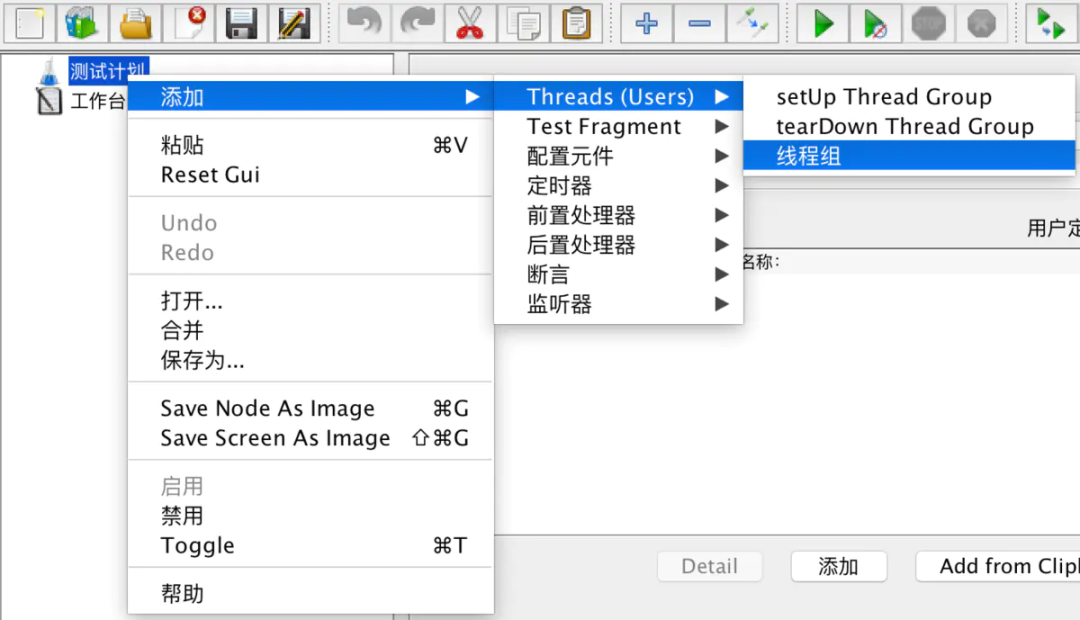
新建线程组
接下来xmeter君给大家介绍下“线程组”中常用到的一些设置。
1)线程数:这里就是指虚拟用户数,默认的输入是“1”,则表明模拟一个虚拟用户访问被测系统,如果想模拟100个用户,则此处输入100。
2)Ramp-Up Period (in seconds): 虚拟用户增长时长。不明白别着急,xmeter君给你举个栗子:比如你测试的是一个考勤系统,那么实际用户登录使用考勤系统的时候并不是大家喊1、2、3 - 走起,然后一起登录。实际使用场景可能是9点钟上班,那么从8:30开始,考勤系统会陆陆续续有人开始登录,直到9:10左右,那么如果完全按照用户的使用场景,设计该测试的时候此处应输入40(分钟)* 60(秒)= 2400。
但是实际测试一般不会设置如此长的Ramp-Up时间,原因嘛,难道你做一次测试要先等上40分钟做登录操作?一般情况下,可以估计出登录频率最高的时间长度,比如此处可能从8:55到9:00登录的人最多,那这里设置成300秒,如果“线程数”输入为100,则意味着在5分钟内100用户登录完毕。
3)循环次数:该处设置一个虚拟用户做多少次的测试。默认为1,意味着一个虚拟用户做完一遍事情之后,该虚拟用户停止运行。如果选中“永远”,则意味着测试运行起来之后就根本停不下来了,除非你把它强制咔嚓。
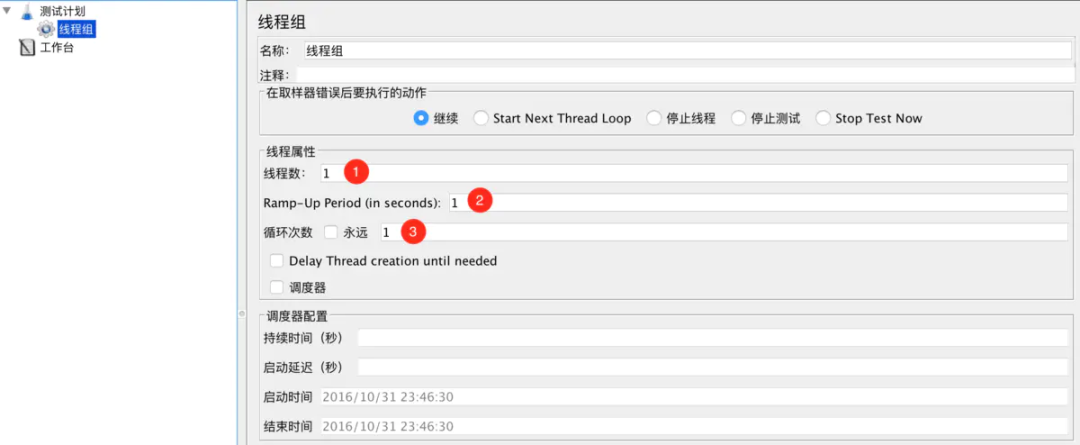
线程组的设置
添加被测页面
接下来的一步就是要加入实际被测页面,右击“线程组” > “添加” > “Sampler” > “HTTP请求”。
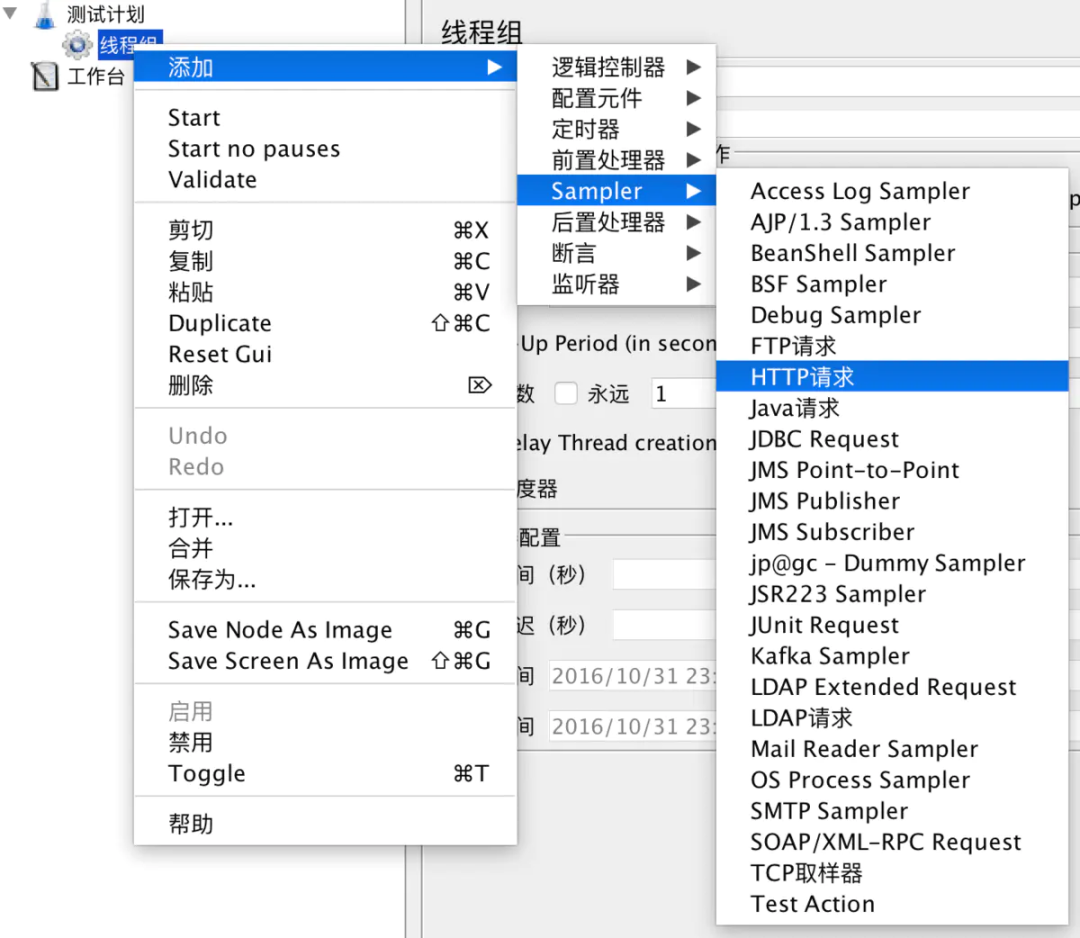
添加“HTTP请求”
接下来需要设置一下“HTTP请求” Sampler的属性,如下所示:
1)名称:输入“百度”,就是被测试网页的描述性文字
2)服务器名称或IP:被测服务器的网站名字,也可以是IP地址。剩下的属性可以按照被测系统的属性按需配置,现在都可以为空。
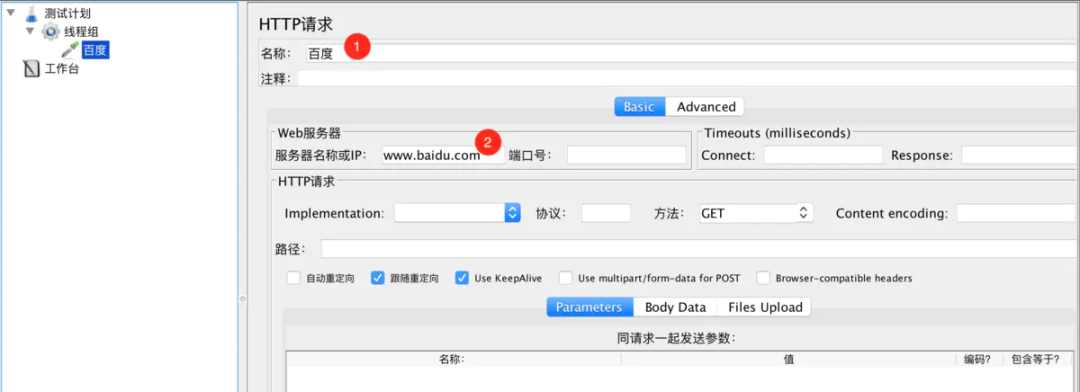
设置HTTP请求的属性
现在的测试脚本已经可以运行了,先点击下面如图所示的第一步:点击保存脚本按钮;然后点击如图所示的第二步:点击运行测试按钮。

保存与运行测试
等等,xmeter君,为什么我的测试跑完了没啥反应?嗯,其实测试已经跑完了,你可以去“选项” > “Log Viewer”看看运行的日志。如果你还是看不到日志,你可以点击下面所示的三角箭头展开或者收起日志视图。日志视图中可以看到“线程组 1-1”的启动和结束时间,表明测试已经跑完。
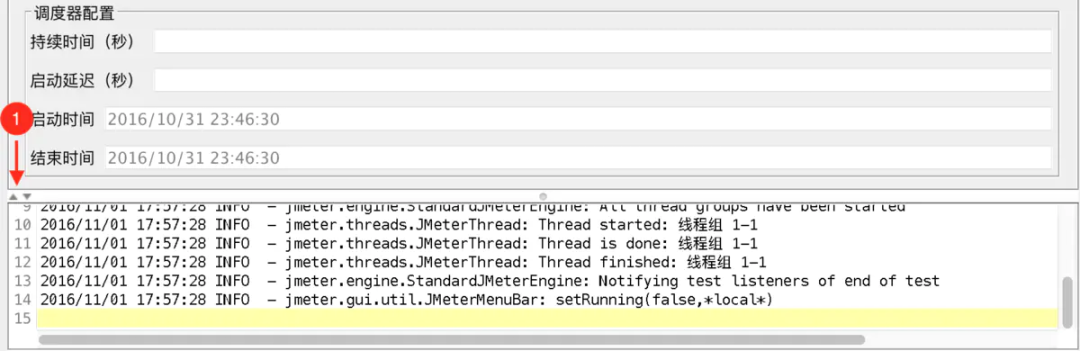
测试日志视图
这JMeter运行看着也太不直观了吧?那如果我的测试有问题了,怎么发现啊?别着急,JMeter提供了“监听器”让用户来观察测试结果。
添加结果监听器
如下图所示,右击“线程组” > “监听器” > “察看结果树”来查看性能测试过程中请求和响应信息。添加完毕后,保存测试脚本,再次运行。
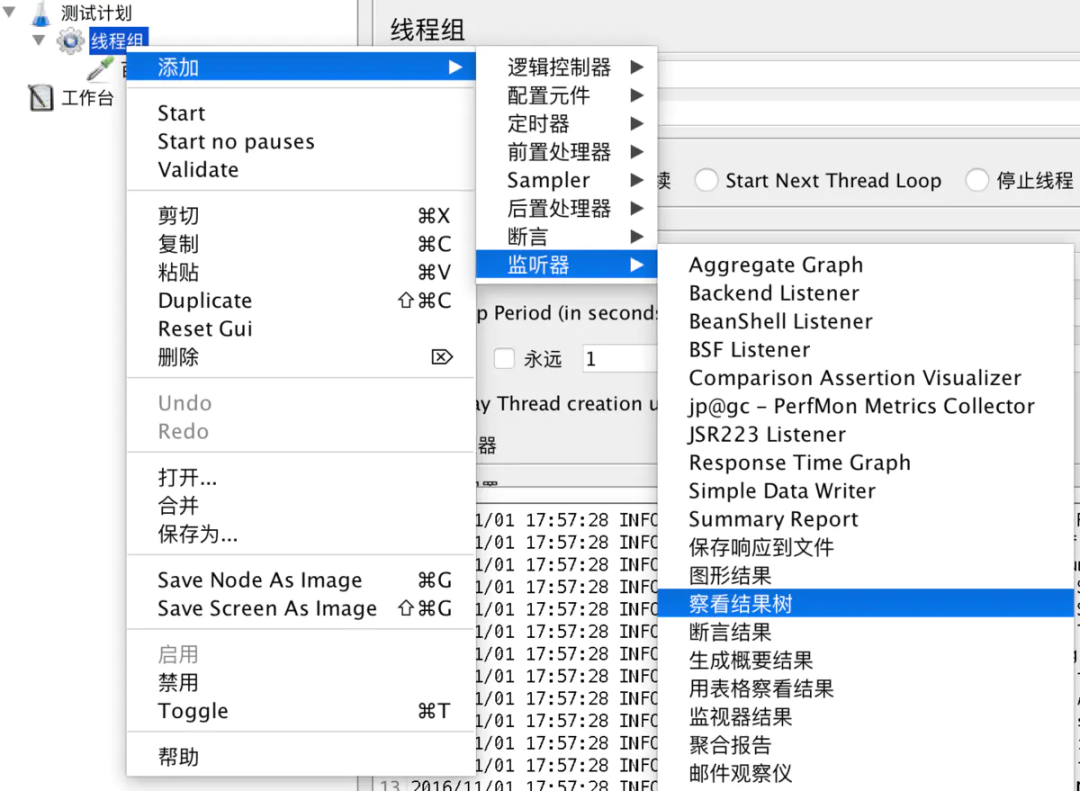
运行测试完毕之后,点击“察看结果树” > “百度”,点击下图中3所示位置,你可以看到一些测试期间一些有用的信息,比如发送的请求的信息和响应数据等。接下来可以试着改一下“线程组”里的“线程数”为10,就是模拟10个用户访问。别改太大哦,否则小心度娘把你的IP地址给封了 :-)
























 5454
5454











 被折叠的 条评论
为什么被折叠?
被折叠的 条评论
为什么被折叠?








